Järjestelmänvalvoja esti tämän Windows -sovelluksen toteutuksen ongelman ratkaisemiseksi

- 1800
- 5
- Kenneth Powlowski
Joskus järjestelmä havaitsee ongelmia sen ohjelman digitaalisessa allekirjoituksessa, jota yrität avata. Sitten hän ilmoittaa, että järjestelmänvalvoja ei salli ohjelmistoja käynnistää ohjelmistoja, ja saadaksesi yksityiskohdat, joihin tarvitset suoraan ottaa yhteyttä siihen. Samanaikaisesti voit yllättyä siitä, että olet ainutlaatuinen tietokoneen käyttäjä ja sen järjestelmänvalvoja, lisäksi UAC on deaktivoitu.

Miksi tällainen tilanne syntyy ja mitä tehdä, lue.
Syy sovelluksen estämiseen
Kun huomaat ilmoituksen, että "järjestelmänvalvoja on estänyt tämän sovelluksen suorittamisen" Windows 7: ssä, 8 tai 10: ssä, mikä tarkoittaa, että ohjelman EDS: ssä on jotain vikaa. Tämä voi viitata kahteen tapaukseen:
- Ohjelma on vaarallinen, haitallinen, ladattu käsittämättömästä lähteestä;
- C Kaikesta, mutta kuljettajat ovat vanhentuneita eikä niitä ole päivitetty pitkään aikaan.
Yritä avata ja käynnistää ohjelmistoja vain, jos olet täysin varma sen turvallisuudesta.
Tapoja poistaa "tämä sovellus on estetty suojaamiseksi" ja korjata ohjelman käynnistäminen
Järjestelmänvalvoja estää erilaisia vaihtoehtoja ärsyttävästä ilmoituksesta: "Tämän turvallisuustarkoituksiin". Aloita ensimmäisestä, jos se ei toimi, älä lannistu ja jatka seuraavaan.
"Komentorivin" käyttäminen
Ensin sinun on löydettävä ohjelman sijainti. Voit tehdä tämän napsauttamalla tarraa oikealla painikkeella, valitse alempi piste "Ominaisuudet" ja kiinnitä huomiota "työkansio" -osioon. Kopioi tiedot sieltä.
- Sinun on annettava järjestelmän haku: komentorivi ja paina Inter.
- Napsauta oikealla painikkeella näkyvää kuvaketta ja valitse Suorita järjestelmänvalvojana.
- Napsauta Ctrl+V kopioitua ja sitten "Inter".
Ohjelman tulisi avata. Voit työskennellä hänen kanssaan, mutta älä sulje komentoriviä, muuten varoitus ohittaa sinut: "Järjestelmänvalvoja esti tämän sovelluksen toteuttamisen" ja neuvoja kysyä lisä selvennystä Sisadminilta.
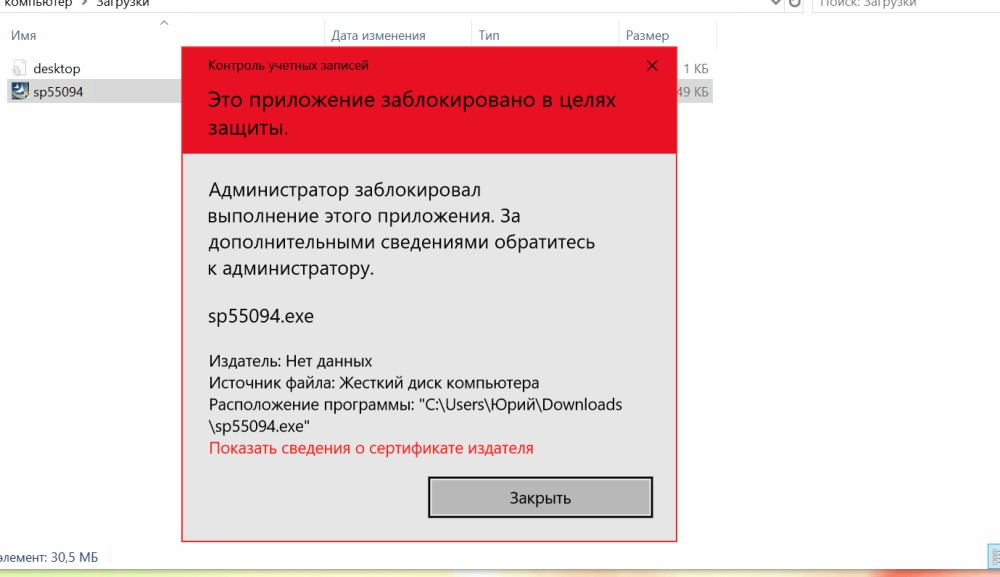
Varoitusikkuna ohjelman alussa
Windows 10: n järjestelmänvalvojan rakennetun tilin käyttäminen
Tämä menetelmä sopii tilanteissa, joissa ongelma löytyy ohjelmiston asennusvaiheesta. Windows 7: ssä, 8: ssa ja 10: ssä on piilotettu erityinen järjestelmänvalvojaprofiili - sitä ei käytetä oletuksena, mikä antaa tietä Microsoftissa luomille etuoikeuksille, mutta tässä tapauksessa aktivoimme sen.
Tätä varten:
- Soita komentorivi.
- Kirjoita kohdistimen alla: Net -käyttäjän järjestelmänvalvoja /Aktiivinen: Kyllä, kaikkien merkintöjen ja aukkojen pitäminen, kuten täällä.
Täytä nyt ohjelman asennus ja muista vastata järjestelmän kysymykseen, mitä haluat tehdä kaikille käyttäjille kaikille käyttäjille. Sitten voit palata tavalliseen profiiliin, jota käytät aina.
Sovellusten estämisen katkaiseminen paikallisen ryhmäkäytännön toimittajassa
Yritetään nyt ratkaista ongelma paikallisen ryhmäpolitiikan editorin kautta. Tämä on tehokas vain Windows 10 Professionalille ja yritykselle, jos sinulla on laite Windows Home -tapahtumassa, siirry heti seuraavan luvun ohjeisiin.
- Kirjoita sana "täytä" järjestelmähaussa.
- Napsauta kuvaketta vastaavalla kirjoituksella oikealla hiiren painikkeella ja valitse Suorita järjestelmänvalvojana.
- Päästä linjalle: gpedit.MSC ja paina "Inter".
- Vasemmalla näet luettelon osioista, sinun on ylitettävä: Tietokoneen kokoonpano - Windows -määritykset - Suojausasetukset - Paikalliset käytännöt - Suojausasetukset.
- Kiinnitä nyt huomiota oikealla olevaan luetteloon. Täällä tarvitset vaihtoehdon kirjoituksella: "Tilien hallinta: Kaikki järjestelmänvalvojat työskentelevät järjestelmänvalvojan hyväksyntätilassa". Laajenna sitä kaksoisnapsautuksella.
- Laittaa jälki "pois päältä.".
- Palauta käyttöjärjestelmä.
Hakemuksen pitäisi alkaa. Jos et aio käyttää sitä jatkuvasti, on parempi palauttaa asetukset alkuperäiseen.
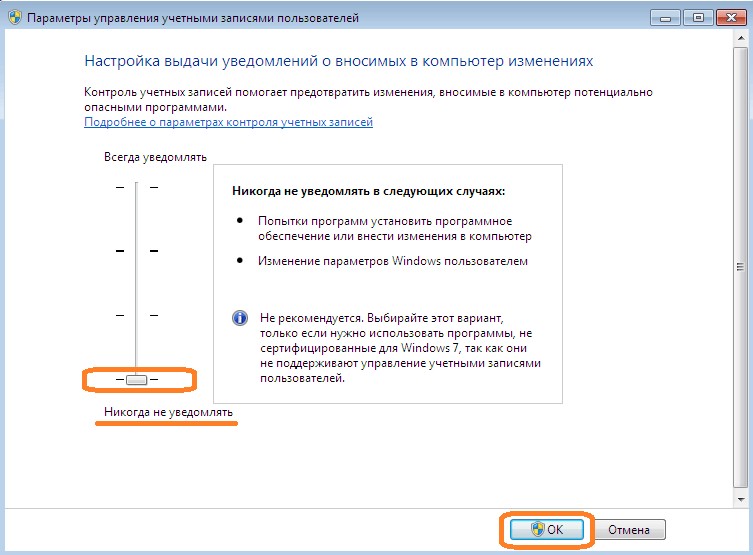
Ilmoitusten valinta Windows -järjestelmässä
Rekisterin toimittajan käyttäminen
Erittäin tehokas tapa käynnistää sovellus mihin tahansa "Windows" -versioon.
- Avaa ikkuna "Suorita", kuten yllä on kuvattu.
- Kirjoita: Regedit ja napsauta "Inter".
- Avaa suuri osa HKEY_LOCAL_MACHINE \ -ohjelmistosta, siinä löydät Microsoft -kansion, josta sinun on löydettävä Windows, joka sisältää ”nykyisen version” - “politiikka” ja “järjestelmä”.
- Katso nyt oikealta, avaa Enablelua kaksoisnapsauttamalla ja ohita sen merkitys.
- Tallenna muutokset, sulje editor ja käynnistä tietokone uudelleen.
Ohjelmassa työskentelyn jälkeen on parempi muuttaa arvo yksiköksi, jotta tietokone ei paljasta vaaraa. Älä unohda tallentaa kopio rekisteröintitietueista ennen muutoksia heille - valitse kansio ja paina ylimääräistä manipulaattorin painiketta, valitse "Vie" ja ilmoita tallennuspaikka.
Sovelluksen digitaalisen allekirjoituksen poistaminen
Tämä manipulointi voidaan tehdä vain tiedoston allekirjoittama -pohjaisessa tiedosto -allekirjoittaja -ohjelmassa ja vain epäsystemaattisilla tiedostoilla. Se on ladattava ja otettava sitten seuraava:
- Etsi ohjelmiston todellinen sijainti, jonka käynnistys on Windowsin estäminen. Voit tehdä tämän napsauttamalla tarraa oikealla painikkeella ja napsauta "Ominaisuudet" ja seuraa sitten EXE-tiedostopolkua.
- Avattamatta tiedostoa allekirjoittamaan asennusohjelmaa, vedä ohjelma Exe -tiedosto suoraan siihen, ikään kuin aiot siirtää asiakirjan kansioon.
- Odota positiivista tulosta - tämä on ilmoitus kirjoituksella: "onnistuneesti allekirjoittamaton".
Sen jälkeen ohjelma katoaa yleensä minkä tahansa digitaalisen allekirjoituksen, ja Windows -palomuuri kysyy, onko ohjelmiston mahdollista käyttää tuntemattomalta julkaisijalta. Vastaus myöntävästi ja kaikki toimii.
Ei myöskään ole tarpeetonta etsiä tuoreita ohjaimia ongelmaohjelmaa varten, ja niiden asentaminen on hyvin yleinen syy lanseerauksen estämiseen.
Kaikki edellä mainitut ovat riittävän riskialttiita ja vie tietokoneen tarvittavan suojan, joten tämän ohjeiden turvaaminen on vain äärimmäisissä tapauksissa, kun olet täysin varma, että järjestelmä tulkitaan väärin digitaaliseksi allekirjoitukseksi ja ohjelma on turvallinen.
Muista myös - nämä menetelmät ovat totta vain silloin, kun ilmoituksessa sanotaan, että se on estetty suojaamiseksi. Jos lause on jonkin verran erilainen: "On mahdotonta aloittaa ...", "Sovellus on estetty" (ilman selitystä), ongelman juuri on täysin erilainen, ja sinun on myös korjattava muut menetelmät.

